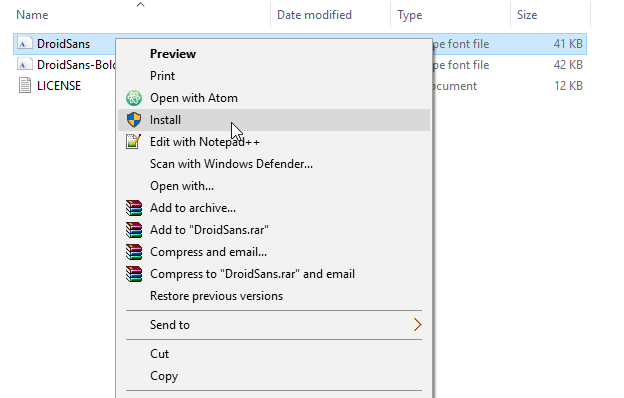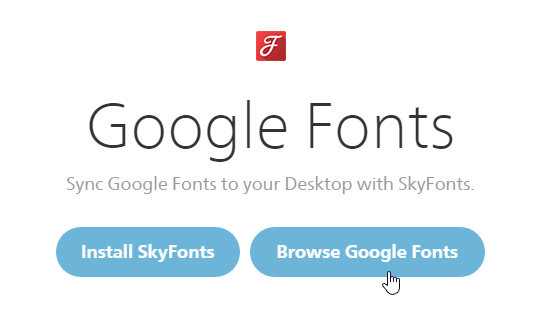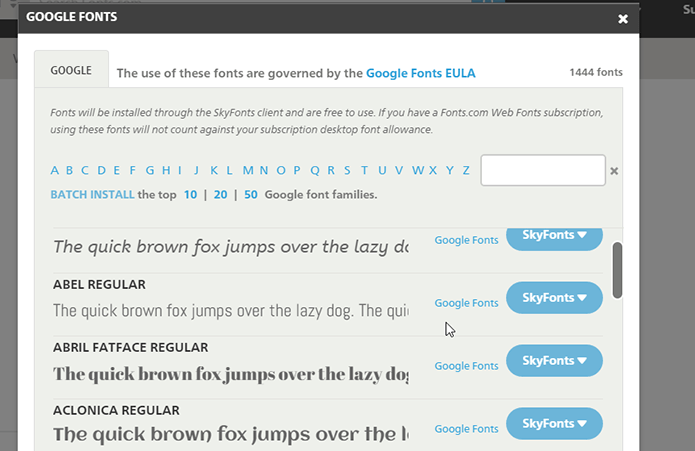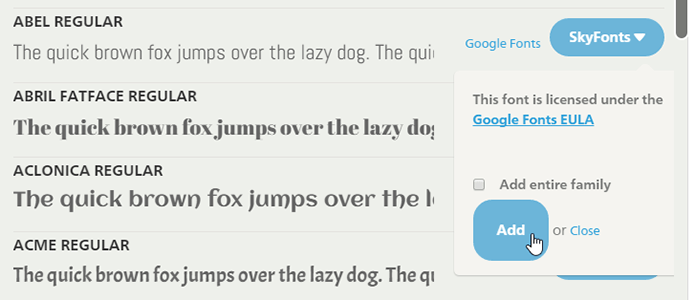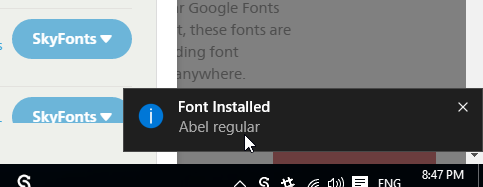Google Fonts е безплатна услуга от Google. Това е безплатна библиотека с шрифтове на Google, която предоставя на потребителите повече от 600 различни шрифта, които да използват на своите уебсайтове. Можете да използвате тези шрифтове във всички приложения на Microsoft Office и дори да редактирате в софтуер като Photoshop.

В статията по-долу Tips.BlogCafeIT ще ви преведе през 2 лесни начина за инсталиране на Google Fonts на вашия компютър с Windows 10.
1. Инсталирайте Google Font ръчно
Посетете Google Font или вижте подробни инструкции за изтегляне на Google Font в тази връзка.
След като изтеглите, разархивирайте току-що изтегления файл и инсталирайте шрифта. Щракнете с десния бутон върху .ttf файла и след това щракнете върху Инсталиране.
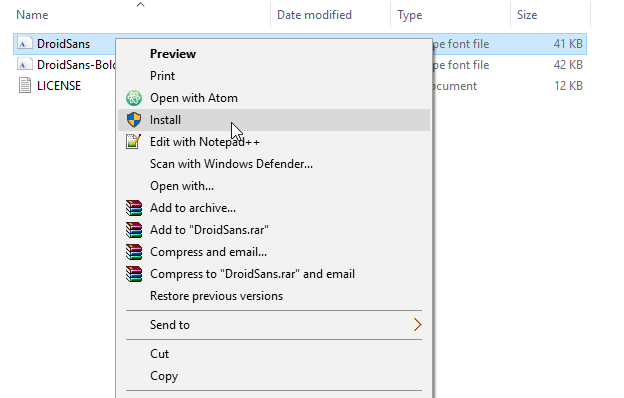
Следвайте същите стъпки, както когато инсталирате други шрифтове на вашия компютър с Windows 10.
2. Използвайте 3-то приложение
Можете да поискате поддръжка от приложение на трета страна, за да изтеглите Google Web Fonts на вашия компютър, като например приложението SkyFonts. Приложението SkyFonts не само поддържа изтегляне на шрифтове, но и автоматично актуализира шрифтовете, когато са налични нови версии.
Посетете тук, за да инсталирате SkyFonts.
Забележка: Трябва да имате акаунт на уебсайта, за да влезете. Шрифтовете ще бъдат синхронизирани с вашия уеб акаунт чрез настолен клиент.
За да изтеглите шрифтове през Клиента, трябва да добавите своята колекция на уебсайта. Подобно е на връзката, която можете да разглеждате в Google Fonts.
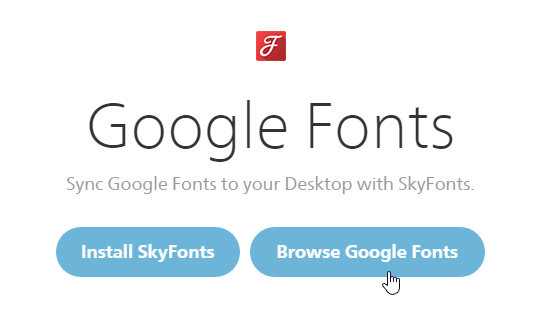
Щракнете върху Преглед на Google Fonts . На екрана ще видите изскачащ прозорец, показващ целия списък с шрифтове на Google.
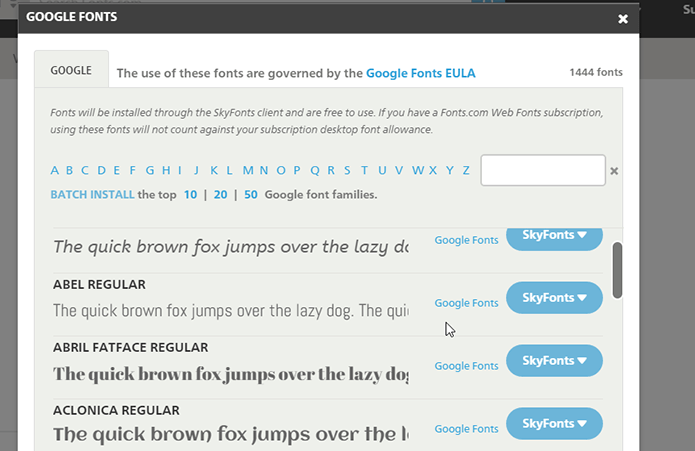
Кликнете върху SkyFonts, за да добавите към вашата колекция SkyFont.
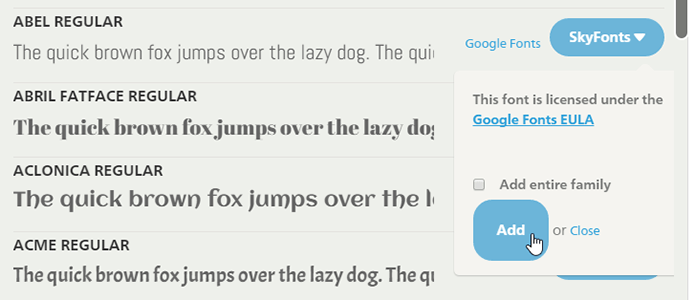
Сега ще получите известие, че шрифтът е инсталиран на настолен клиент (компютър).
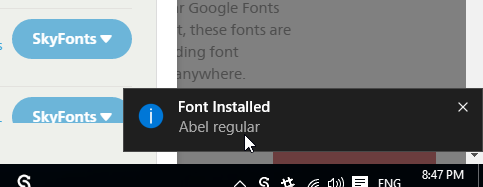
Отсега нататък можете да използвате шрифтовете, които сте инсталирали в приложението Microsoft Word, или да редактирате всеки софтуер, който използвате.
Вижте още няколко статии по-долу:
Късмет!